 Win8系统IE设置Cookie隐私级别
Win8系统IE设置Cookie隐私级别
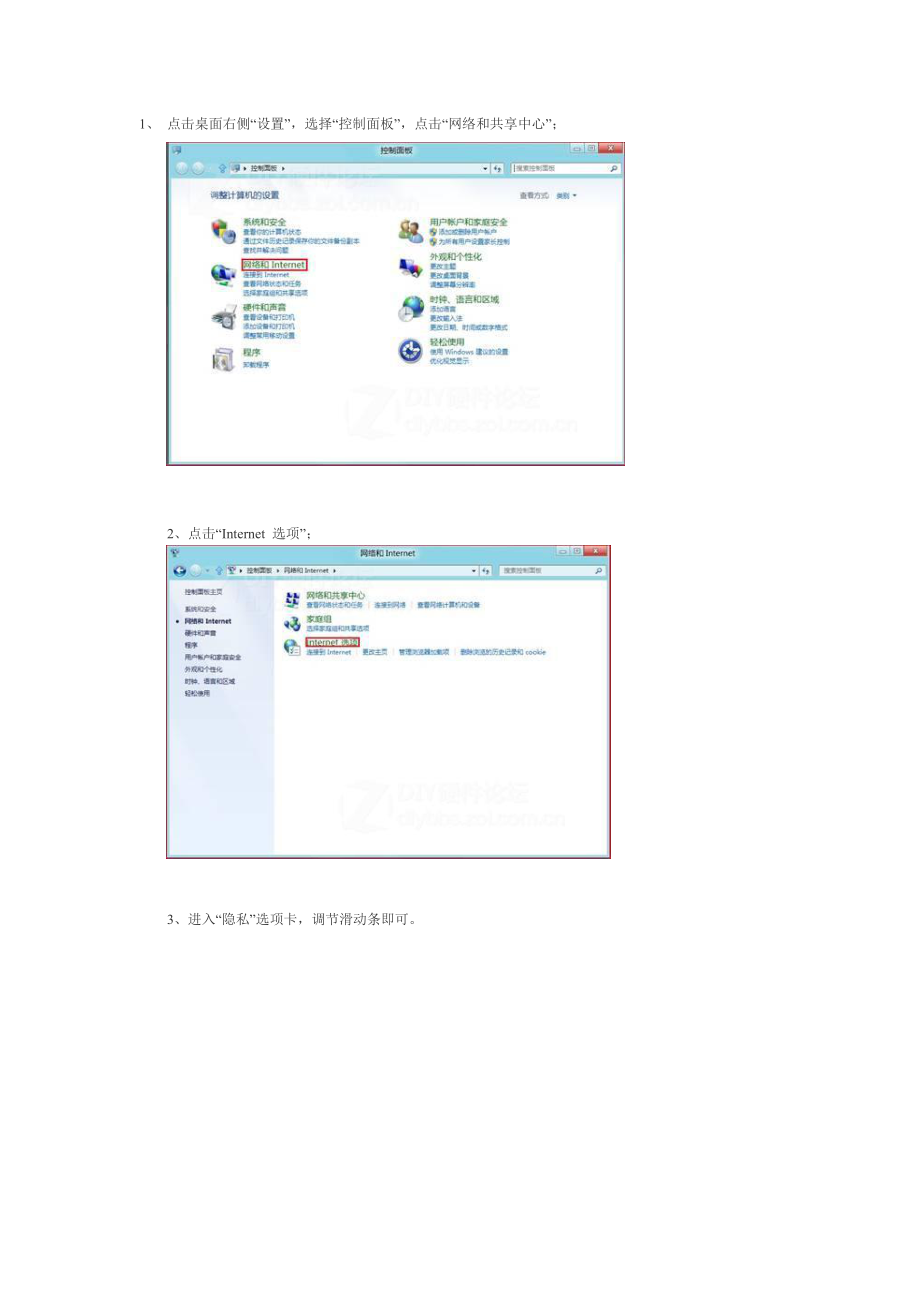


《Win8系统IE设置Cookie隐私级别》由会员分享,可在线阅读,更多相关《Win8系统IE设置Cookie隐私级别(31页珍藏版)》请在装配图网上搜索。
1、1、 点击桌面右侧“设置”,选择“控制面板”,点击“网络和共享中心”;2、点击“Internet 选项”;3、进入“隐私”选项卡,调节滑动条即可。Win8设置自动配置脚本的方法 1、 点击桌面右侧“设置”,选择“控制面板”,点击“网络和共享中心”;2、点击“Internet 选项”;3、点击“连接”中的“局域网设置”;4、勾选“使用自动配置脚本信息”。设置是否在同一窗口打开文件夹Windows系统默认是在同一个窗口打开新的文件夹的,但是可能因为误点,导致设置出错,在新窗口打开文件夹,可以通过设置解决。Win8在同一窗口打开每个文件夹的方法与win7基本相似,只是文件夹选项的位置不一样,win7
2、的设置方法:打开计算机,按一下键盘Alt,在弹出的菜单栏,点击工具-文件夹选项-常规-浏览文件夹-选择“在同一窗口中打开每一个文件夹”,win8的具体设置如下:打开计算机,点击查看-点击“选项”按钮-常规-浏览文件夹-在同一窗口中打开没一个文件夹Win8下设置宽带连接 1、 打开控制面板,选择网络和共享中心。如下图所示:2、选择设置新的连接或网络。如下图所示:3、选择连接到Internet。如下图所示:4、选择宽带(PPPoE)。如下图所示:5、填写网络提供商给您的用户名和密码后点击连接即可。如下图所示:win8系统自定义开始菜单设置 Windows8升级了Windows界面,取消了传统的开始
3、菜单,并且采取了全新的交互界面。可以按win键进行切换,或者将鼠标移到桌面左下角出现“开始”单击打开1.调整位置:鼠标左击应用按住不放,可以移动到相应位置。2组名修改:鼠标单机右下角图标后,显示缩小的开始菜单,在每个区域上右击,可以修改名字,里面也可以调整应用组的位置2.如何查看更多程序:在开始菜单空白处右击,下方出现所有程序操作说明:单击“所有程序”可以查看到已经安装的程序,比传统开始菜单中的所有程序更清晰明了。右击相应程序可以进行“固定开始菜单”“卸载”“查看位置”等操作。左击就能打开相应程序Win8系统高级系统设置介绍1、 右键计算机“属性”,点击“高级系统设置”;2、点击“高级”,打开
4、性能“设置”;3、在“性能选项”窗口,打开“高级”选项卡,点击“更改”查看虚拟内存窗口;4、在“系统属性”窗口,点击用户配置文件“设置”,打开“用户配置文件”界面,如图;5、 “启动和故障恢复”设置窗口,如图。Windows 8设置本地安全策略 防止电脑被黑的方法1、 打开“Windows本地安全策略”“搜索”键入“secpol.msc”后回车。 2、防止黑客或恶意程序暴力破解我的系统密码众所周知,暴力破解Windows密码实质上是通过穷举算法来实现,尤其是密码过于简单的系统,暴力破解的方法还是比较实用的。有一点需要我们注意,这个问题的关键在于Windows是否允许远程客户端或恶意程序来进行用
5、户名和密码的穷举,如果不允许,恶意程序企图通过枚举获得管理员权限这条路就是个死胡同。那么,如何不允许?见下图:确保被选行处于“已启用”后,这条路就基本上被堵死了,不放心的话,你还可以将它下面那行“不允许SAM账户和共享的匿名枚举”也设置为“已启用”状态。 此外,将“本地策略”“安全选项”中:“网络访问:可匿名访问的共享”、“网络访问:可远程访问的注册表路径”、“网络访问:可远程访问的注册表路径和子路径”、“网络访问:可匿名访问的命名管道”这四项包含的值全部删除,亦可进一步提升系统的安全性。3、Windows自带的防火墙答:有相当一部分朋友在选择琳琅满目的第三方防火墙产品时,忽略了Windows
6、自带的防火墙,甚至从未点开过。“Windows防火墙”隶属于本地安全策略的子功能,我个人认为,只要熟练配置该功能,对于个人应用甚至企业需求,其易用性和安全性均属上乘之作。 进入方法有两种:1、如下图地址栏所示进入程序界面:然后点击左侧“高级设置”出现如下所示:使用该方法进入后可浏览已有规则并可创建新规则。2、直接在“本地安全策略”中进入程序界面:右侧空白一片,并未列出已有规则,但可以创建新规则。举个例子,禁止Adobe Photoshop CS访问网络,右击空白处或在右侧栏点击“新建规则”,在“新建出站规则向导”中选择第一项“程序”(控制程序连接的规则),下一步选择好photoshop所在路径
7、,如下图所示:下一步选择“阻止连接”,之后会询问您“何时应用该规则”,大家可按照实际需求勾选,默认选中“域、专用、公用”三项。如下图所示:之后再为它起个名字(任意),规则创建好了,从此Photoshop.exe使尽浑身解数也无法再访问网络。此外,可以在“连接安全规则”中创建更高级的规则,如下图所示:这个界面不看不知道,功能如此强大,基本上您想到和想不到的需求,这里全都实现了,例如封锁任意您看着不爽的IP或IP段,封闭ping,或指定任意端口、程序名称或服务名称的操作权限等等,易用程度和可靠性不次于任何第三方防火墙。3、通过安全策略禁止程序运行答:答案是肯定的,不仅能,还能防止某程序被改名、改路
8、径、改后缀、改壳后再运行,这个功能叫做“AppLocker”,要比您在组策略中禁止某程序运行更严格、更强大。程序界面如下图所示:右击左侧“可执行规则”“创建新规则”,在出现的向导界面中不仅可限定用户组(如Guest账户),还可枚举各种限定条件,如下图所示:如果选择“发布者”,那么被禁用的程序、及其所有它的升降级版、改版都无法运行(该条件可进一步详细设置),例如QQ、迅雷、酷狗等,它们的官方版及定制版统统无法运行,很智能吧。该功能还可以应用到隔离病毒操作,如果系统内有无法清除的病毒或木马,无论被感染者是程序、脚本、动态链接库、还是批处理,统统无法再作恶。单从这一点来说,目前主流的杀毒软件,在病毒
9、隔离功能方面普遍没它详细。剩下两项通过字面意思完全容易理解,尤其是第三项“文件哈希”,相当实用。这个功能还可以和“软件限制策略”配合使用,见下图:(如未出现右侧所示内容,左侧栏右击创建软件限制策略即可)此外,通过“全局对象访问审核”还可限制各组别对于整个或局部注册表甚至文件系统的访问权限,如下图所示:当您踏破铁鞋在网上寻找这方面功能的第三方软件时,是否应先翻翻Windows自带的家当呢?呵呵。如果您对PowerShell有所了解的话,还可进一步简化AppLocker规则的创建和管理,限于篇幅不详细举例了。 最后再补充两个关于“本地安全策略”故障的常见问题:4、访问不了本地安全策略的解决方法答:
10、这个问题一般会显示为“创建管理单元失败”或CLSID:8FC0B734-A0E1-11D1-A7D3-0000F87571E3,出现的原因多见于某些软件在安装或卸载时替换、删除该部分数据,解决办法是先确保你的环境变量path是否包 含:“%systemroot%system32;%systemroot%;%systemroot%system32wbem”,没有的话自己添 进去。然后在注册表中定位到HKEY_CURRENT_USERSoftwarePoliciesMicrosoftMMC,为RestrictToPermittedSnapins赋值为0,如下图:5、确保IPsec Policy A
11、gent服务处于启用状态。Win8设置插入U盘的后续操作 1、 Windows8操作系统,如果想进行设置插入某种媒体和设备时的后续操作,需要进入“控制面板”中“自动播放”选项”;2、在“自动播放”窗口中,根据自己的需要(以图中CD为例),选择相应的设置,点击“保存”即可。Win8设置开始菜单电源按钮的作用1、 打开“控制面板”单击“系统和安全”;2、单击“电源选项”中的“更改电源按钮的功能”;3、单击“更改当前不可用的设置”;4、“关机设置”中可以复选框任意选择打勾,单击“保存修改”;5、左键单击电源,则会出现前面设置的选项。Win8系统设置IE10弹出窗口阻止程序播放声音和显示提示1、 In
12、ternet Explorer浏览器中按Alt键点击“工具”菜单中“弹出窗口阻止程序”“弹出窗口阻止程序设置”。2、进入设置页面,在“通知和阻止级别”下面的“阻止级别”.在方向栏,使用下拉菜单选择需要设置的级别.点击“关闭”即可;3、进入“Internet选项”中“隐私”选项卡“弹出窗口阻止程序”点击“设置”也可以进入步骤2界面进行设置。Windows 8 设置Windows Defender的方法 Windows Defender是一个用来移除、隔离和预防间谍软件的程序,Windows 8系统内置的Windows Defender集成了微软MSE杀毒软件。像其他所有杀毒软件一样,它也需要定期
13、更新病毒库。下面我们看看它包含哪些设置。打开方法:在系统下同时按下Windows键和Pause Break键调出系统属性,通过“控制面板”打开控制面板,将控制面板右上角“查看方式”改为大图标,通过大图标找到Windows Defender。主界面如下,包含主页、更新、历史记录、设置四个模块。1、主页中可以很清晰的看到机器受保护状态,启用实时保护且病毒库更新到最新,则会在主页显示一个大大的绿色对勾。在该页可进行病毒扫描,分快速、完全、自定义三种模式。快速扫描可以检查最可能收到恶意软件(包括病毒、间谍软件和不需要的软件)感染的区域;完全扫描可以检查硬盘上的所有文件,以及所有正在运行的程序。此扫描可
14、能需要持续一个小时以上,具体取决于您的系统;自定义扫描仅检查您选择的位置和文件。选择“自定义”然后点击“立即扫描”,即弹出范围选择对话框;2、更新页面用于病毒库的更新。此处可看到上次更新的时间,通过“更新”按钮可对病毒库进行在线更新;3、历史记录界面可看到之前查出过的病毒以及你对其所作的操作。选中项目后点击“查看详细信息”可对选中信息进一步操作,比如删除或还原等;4、设置界面可对MSE进行系统设置;A、启用或禁用实时保护 B、排除某些位置的文件或某些类型的文件甚至是某些进程以加快扫描速度C、高级设置下可设置是否扫描存档文件、是否扫描可移动驱动器、是否在清除病毒前创建还原点、是否允许所有用户查看完整历史记录、隔离的文件多久进行删除等。D、Windows主动保护服务E、理员。当设置启用WindowsDefender,则当系统安装其他杀毒软件时,会由Windows Defender发出警报。
- 温馨提示:
1: 本站所有资源如无特殊说明,都需要本地电脑安装OFFICE2007和PDF阅读器。图纸软件为CAD,CAXA,PROE,UG,SolidWorks等.压缩文件请下载最新的WinRAR软件解压。
2: 本站的文档不包含任何第三方提供的附件图纸等,如果需要附件,请联系上传者。文件的所有权益归上传用户所有。
3.本站RAR压缩包中若带图纸,网页内容里面会有图纸预览,若没有图纸预览就没有图纸。
4. 未经权益所有人同意不得将文件中的内容挪作商业或盈利用途。
5. 装配图网仅提供信息存储空间,仅对用户上传内容的表现方式做保护处理,对用户上传分享的文档内容本身不做任何修改或编辑,并不能对任何下载内容负责。
6. 下载文件中如有侵权或不适当内容,请与我们联系,我们立即纠正。
7. 本站不保证下载资源的准确性、安全性和完整性, 同时也不承担用户因使用这些下载资源对自己和他人造成任何形式的伤害或损失。
